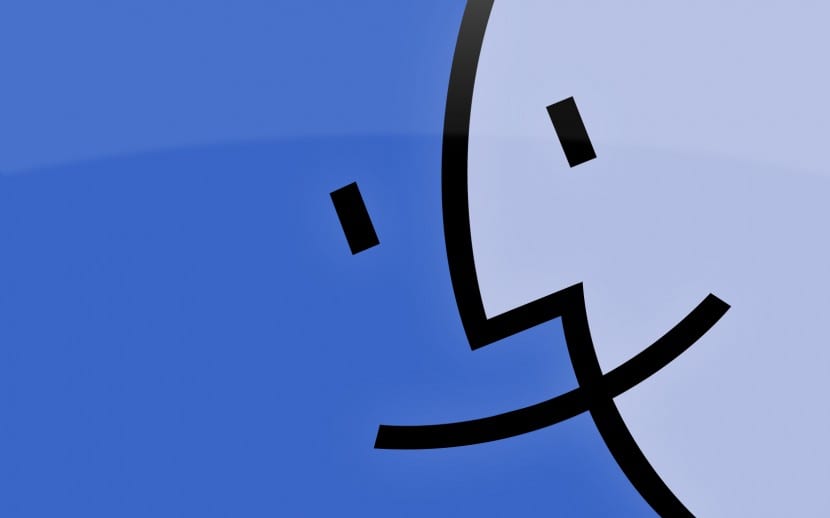
V OS X obstajajo majhni triki, ki olajšajo naše naloge in se včasih deaktivirajo od izvora. V tem primeru bomo videli enega od teh preprostih trikov, ki ni bistven za delo z našim Macom, vendar je nam olajša ogled slik v Finderju.
To možnost lahko po našem okusu aktiviramo ali deaktiviramo, zato je vedno dobro vedeti, da obstaja. Poglejmo torej, kako dodati predogled v Finder slik, ikon ali datotek in uporabniku omogočiti prvi pogled datoteke ni treba pritisniti predogleda ali preslednice za to vam omogoča, da si jih ogledate neposredno s klikom znotraj samega Finderja.
Da nam bo ta možnost koristna Upoštevati moramo način prikaza, ki ga uporabljamo v Finderju, zanimivo je za tiste, ki uporabljajo pogled v 'Seznam ali stolpci', če uporabljate pogled v Ikone ali Cover Flow, ta možnost ne deluje, ker resnično že vidi eno sličico datoteke.
Ko vstopimo v Finder, lahko uporabimo kombinacijo tipk Shift+cmd+P in videli bomo, da se slika, ki smo jo označili, prikaže ob strani našega okna in lahko celo razširimo prostor slike, tako da je videti v večji velikosti:
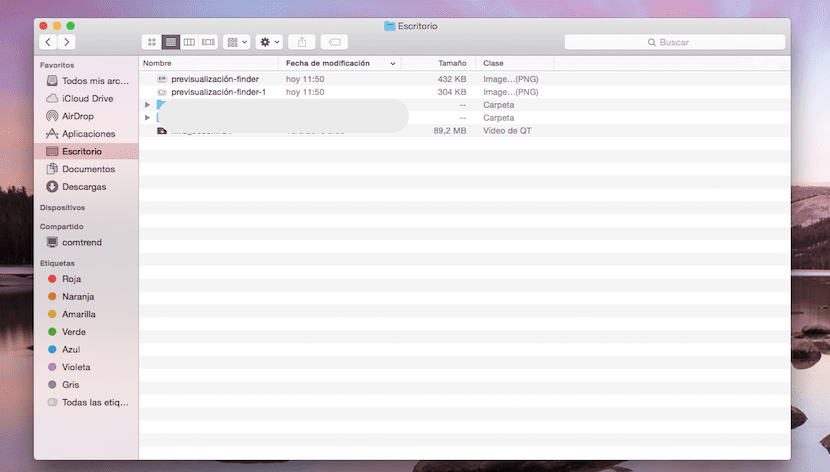
Tukaj s kombinacijo tipk in predogled v Finderju:
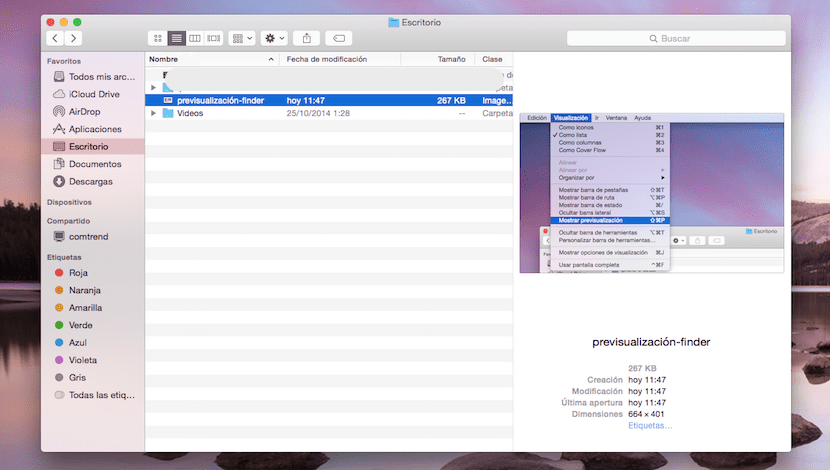
Če ne želimo uporabiti konice tipkovnice, do katere lahko dostopamo Zaslon v zgornji menijski vrstici in kliknite možnost Prikaži predogled:
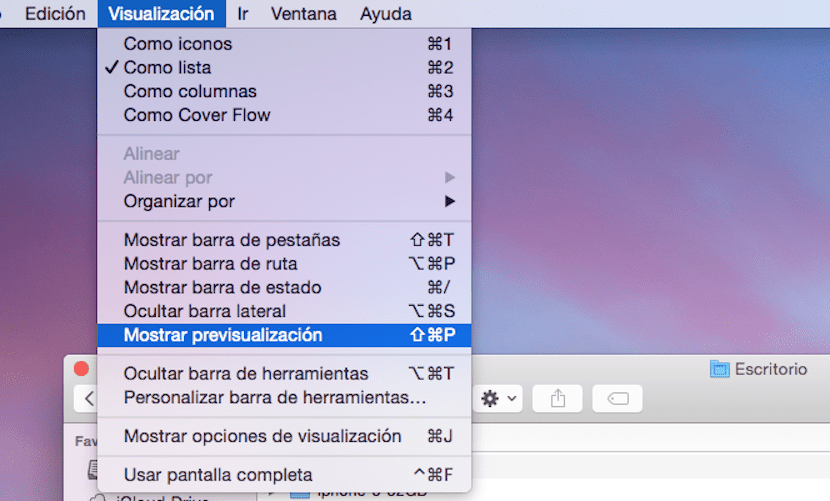
Upoštevati je treba, da je ta možnost na voljo v katerem koli Macu z OS X, vendar je treba postopek nalaganja sličic vsakič, ko kliknemo datoteko v našem Finderju, vplivati na delovanje naprave in dovoljena je samo ena sličica prikazano naenkrat. Ta aktivirana možnost porabi vire naprave, zato je izključena od izvora, aktiviranje ali ne, je odvisno od vas in vašega Mac-a.
Živjo Jordi! Živjo kako si? Pišem vam, ker je v mojem Pro nekaj čisto nenavadnega, v oknu iskalnika se ne prikaže možnost shift + comm + P in v resnici, če naredim to kombinacijo, ne naredi ničesar. Kar bi se lahko zgodilo, kar moram storiti, je zelo resno! Hvala !!
Živjo, včeraj sem namestil High Sierro in vidim, da so vse prenesene ikone fotografij prazne in v mapah ne vidim predogleda. Prejšnji pa so popolnoma predogledani. Moram jih odpreti, da vem, za katero fotografijo gre. Je kaj čudnega? Hvala
Danes se mi je zgodilo isto, Eduardo, bi lahko to rešil?